Dropbox er et fantastisk backup-system. Det er en av få store skysynkroniseringsleverandører som tilbyr mainstream-støtte for Linux (om enn begrenset i nylige oppdateringer). Likevel er ikke Dropbox-synkroniseringssystemet perfekt på Linux, eller noen plattform for den saks skyld. Faktum er at ting kan gå i stykker, synkronisering kan mislykkes, og det setter dataene dine i fare.
En flott måte å sikre at dataene iDropbox-mappen er alltid trygg er å lage en lokal sikkerhetskopi. På Linux er det mange forskjellige måter å lage sikkerhetskopier på, så vi skal utforske et par måter å sikkerhetskopiere Dropbox-synkroniseringsmappen med minimal innsats fra brukerens side.
Metode 1 - Tar
Den raskeste måten å lage en sikkerhetskopi avDropbox synkroniseringsmappe er å bruke Tar-verktøyet til å lage et TarGZ-arkiv, for enkel lagring. Fordelen med å gå denne veien er at det ikke er noen ekstra programvare å installere; komprimere og gå.
Tjære i terminal
Opprette en Tar-sikkerhetskopi av Dropbox-synkroniseringsmappeni terminalen er sannsynligvis den enkleste måten å gjøre, ettersom du trenger å kjøre en kommando. Følg trinn-for-trinn-instruksjonene for å lage en ny sikkerhetskopi av synkroniseringsmappen.
Trinn 1: Gå til systemstatusfeltet på Linux-skrivebordet og finn Dropbox-ikonet. Når du er funnet, høyreklikker du på den med musen for å avsløre kontekstmenyen.
Steg 2: I kontekstmenyen, finn "Avslutt" -knappen og klikk på den for å lukke Dropbox-synkroniseringsklienten.
Trinn 3: Åpne et terminalvindu og bruk tjære kommando for å opprette et nytt TarGZ-arkiv av din Dropbox-synkroniseringsmappe (~ / Dropbox)
tar -czvf dropbox-backup.tar.gz ~/Dropbox
Trinn 4: La Tar-programarkivet skanne gjennom alle filene i Dropbox-synkroniseringsmappen og legge dem til den nye dropbox-backup.tar.gz mappe.
Trinn 5: Når arkiveringsprosessen er fullført, kopier du dropbox-backup.tar.gz til en ekstern harddisk, hjemmeserver, etc.
Krypter sikkerhetskopi
Mange Dropbox-synkroniseringsmapper inneholder sensitive data. Ting som skattedokumenter, personlige familiebilder, etc. Av denne grunn kan det være lurt å kryptere sikkerhetskopien. Det er hvis du vil forhindre at uønskede mennesker får tilgang til sikkerhetskopifilen.
For å kryptere Dropbox-sikkerhetskopien, må du bruke GnuPG-verktøyet.
Merk: trenger du å installere GnuPG? Sjekk ut Pkgs.org for mer info.
Kjør gpg kommando med "c" kommandolinjebryteren for å kryptere det nyopprettede dropbox-backup.tar.gz fil.
gpg -c dropbox-backup.tar.gz
Etter å ha kommet inn i gpg kommandoen, vil terminalen be deg om å oppgi en passordfrase. Legg inn noe minneverdig og sikkert. Alternativt kan du generere et passord med Strongpasswordgenerator.com-verktøyet.
Etter å ha lagt passordet til filen, vil Gpg fullføre krypteringsprosessen og output dropbox-backup.tar.gz.gpg. Deretter må du slette originalen dropbox-backup.tar.gz fil, da den ikke er kryptert.
rm dropbox-backup.tar.gz
Til slutt, kopier dropbox-backup.tar.gz.gpg fil til en ekstern HDD, hjemmeserver eller et annet sted.
Gjennopprett backup
Gjør følgende for å gjenopprette en Dropbox-sikkerhetskopi laget i Tar.
Trinn 1: Bevege seg dropbox-backup.tar.gz eller dropbox-backup.tar.gz.gpg (hvis du valgte å kryptere sikkerhetskopien) til hjemmemappen ved å bruke filbehandleren på Linux PC.
Steg 2: Slå av Dropbox-synkroniseringsappen.
Trinn 3: Slett den opprinnelige Dropbox-synkroniseringsmappen.
rm -rf ~/Dropbox
Trinn 4: Pakk ut sikkerhetskopien og gjenopprett den til den opprinnelige plasseringen.
gpg dropbox-backup.tar.gz.gpg mkdir -p ~/Dropbox tar dropbox-backup.tar.gz -C ~/Dropbox
Metode 2 - Deja Dup
Vil du ha en mer nøkkelklar sikkerhetskopiløsning for din Dropbox-synkroniseringsmappe? Vurder å bruke Deja Dup-verktøyet. Det kan arkivere og kryptere Dropbox-filene dine automatisk med minimal innsats.
For å få tilgang til Deja Dup, installerer du appen.
Ubuntu
sudo apt install deja-dup
Debian
sudo apt-get install deja-dup
Arch Linux
sudo pacman -S deja-dup
Fedora
sudo dnf install deja-dup
Opensuse
sudo zypper install deja-dup
Åpne opp Deja Dup-applikasjonen på Linux-skrivebordet. Deretter, inne i appen, finner du alternativet "Mapper å lagre" og klikker på det.
Klikk på "+" -knappen for å åpne filleseren, og bruk den til å legge til Dropbox-synkroniseringsmappen i listen "Mapper som skal lagres".

Deretter klikker du på hjemmekatalogen i "Mapper for å lagre" og fjerner den fra listen, slik at Deja Dup bare tar sikkerhetskopi av Dropbox-synkroniseringsmappen.
Etter å ha lagt Dropbox-mappen til Deja Dup, klikker du på “Storage Location”. Sett deretter Deja Dup til å lagre sikkerhetskopien på en ekstern harddisk, lokal stasjon, server eller et hvilket som helst annet sted du velger.
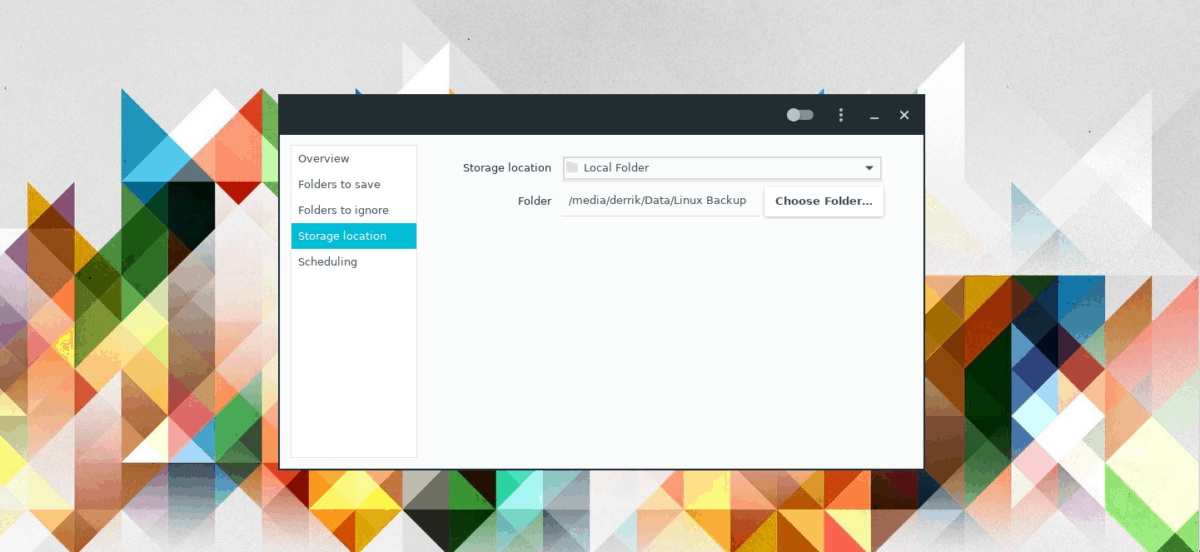
Klikk på "Oversikt", og deretter "Ta sikkerhetskopi nå" for å opprette den nye sikkerhetskopien. Sørg for å merke av i boksen som muliggjør kryptering, hvis du vil holde filene dine trygge.
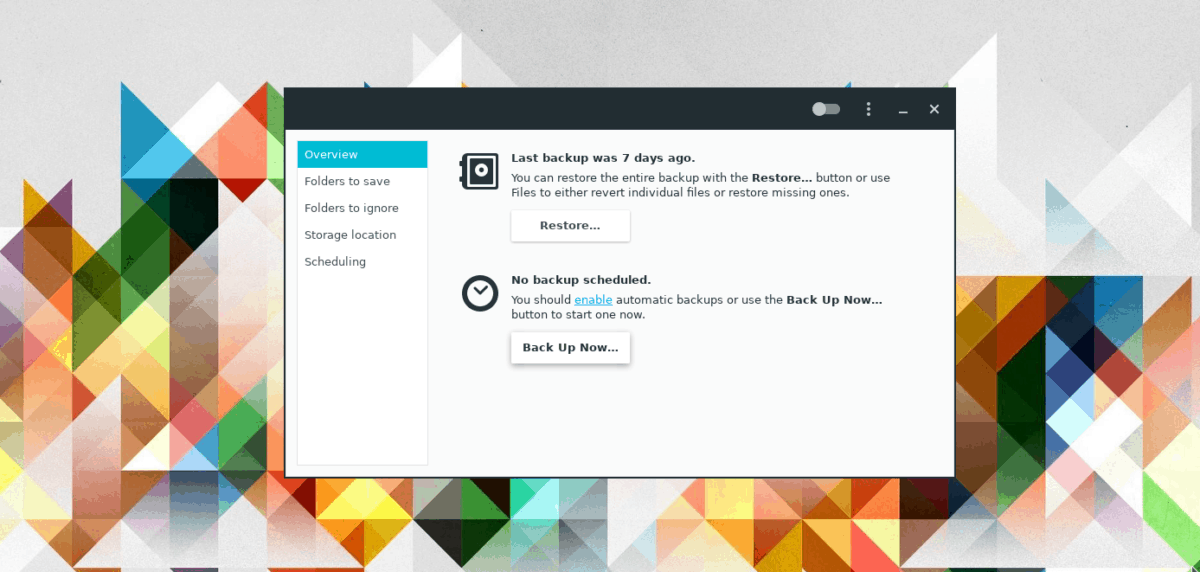
Gjennopprett backup
Gjør følgende for å gjenopprette Dropbox-sikkerhetskopien din med Deja Dup.
Trinn 1: Åpne Linux-filbehandleren på datamaskinen din.
Steg 2: Slå av Dropbox-synkroniseringsklienten.
Trinn 3: Finn Dropbox-synkroniseringsmappen, høyreklikk på den med musen og slett den fra datamaskinen.
Trinn 4: Åpne opp Deja Dup og klikk “Gjenopprett.” Sørg for å velge “Gjenopprett filer til det opprinnelige stedet”.












kommentarer